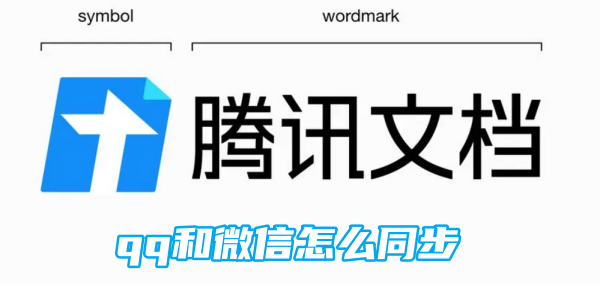word文档转换pdf格式的方法与技巧

【菜科解读】
简介:

在日常工作和学习中,我们经常需要将Word文档转换为PDF格式,以便于跨平台分享和阅读。
本文将介绍几种简单易行的Word文档转换PDF格式的方法与技巧,帮助大家提高工作效率,轻松实现文档格式转换。
工具原料:
系统版本:Windows 11 Pro版本22H2
品牌型号:联想ThinkPad X1 Carbon Gen 10
软件版本:Microsoft Office 2021专业增强版
一、使用Word自带的"另存为"功能1、打开需要转换的Word文档,点击左上角的"文件"菜单。

2、在左侧菜单中选择"另存为",在右侧选择保存位置,并在"保存类型"下拉菜单中选择"PDF"。
3、点击"保存"按钮,即可将Word文档转换为PDF格式。
二、使用Office在线工具转换1、登录Microsoft Office官网,点击右上角的"登录"按钮,使用个人Microsoft账号登录。
2、在Office在线界面中,点击"上传并转换文件"按钮,选择需要转换的Word文档。
3、上传完成后,文档会自动转换为PDF格式,点击"下载"按钮即可保存到本地。
三、使用第三方PDF转换工具1、下载并安装一款可靠的第三方PDF转换工具,如Adobe Acrobat DC、Foxit PDF Editor等。
2、打开PDF转换工具,选择"创建PDF"功能,点击"从文件"选项,选择需要转换的Word文档。
3、设置PDF转换选项,如压缩级别、密码保护等,然后点击"创建"按钮,即可将Word文档转换为PDF格式。
内容延伸:
1、在转换Word文档为PDF格式时,建议使用最新版本的Office软件或PDF转换工具,以确保转换质量和兼容性。
2、如果Word文档中包含复杂的格式、图表或超链接等内容,建议使用Adobe Acrobat等专业PDF编辑工具进行转换,以保证转换后的PDF文件内容完整、格式正确。
3、转换后的PDF文件可以使用Adobe Acrobat或其他PDF编辑工具进行进一步编辑和优化,如添加书签、水印、密码保护等。
总结:
将Word文档转换为PDF格式是一项常见的文档处理任务,通过使用Word自带的"另存为"功能、Office在线工具或第三方PDF转换工具,我们可以轻松实现文档格式转换。
选择合适的转换方法和工具,有助于提高工作效率,确保文档内容的完整性和可读性。
在转换过程中,建议使用最新版本的软件,并根据实际需求设置转换选项,以获得最佳的转换效果。
FLAC文件转换指南:高品质音乐格式轻松转换与播放
然而,在某些情况下,我们可能需要将FLAC文件转换为其他格式以便兼容不同设备或软件。
本文将为您提供一份详细指南,教您如何轻松将FLAC文件转换成其他高品质音乐格式并进行播放。
我们将介绍合适的工具、步骤和相关知识,确保您获得最佳的音质体验。
工具原料:系统版本:Windows 11,macOS Ventura,Android 13,iOS 17品牌型号:Dell XPS 13,MacBook Air M2,Samsung Galaxy S23,iPhone 15软件版本:VLC Media Player 3.0,Audacity 3.5,foobar2000 1.6.12一、FLAC格式简介及其优势1、FLAC格式即自由无损音频压缩格式,不同于MP3等有损压缩格式,FLAC可以在不损失任何音质的情况下将音频文件压缩至原有大小的50%至70%。
这意味着,使用FLAC格式,您可以原汁原味地享受高品质音乐。
2、FLAC格式的最大优点在于音质和文件大小的完美平衡,使其成为高保真音频存储和音乐收藏的必备选择。
此外,FLAC格式是开源的,没有版权限制,广泛用于高品质音乐发布。
二、FLAC文件的转换需求1、尽管FLAC格式在音质方面表现出色,但并非所有设备都支持直接播放FLAC文件。
因此,我们可能需要将其转换为更普遍被支持的格式,如MP3、AAC或WAV。
2、转换FLAC文件的需求还可能出于存储节省、文件共享的考虑,并且在某些情况下,不同格式的文件也便于适配不同的编辑与制作软件。
三、转换FLAC文件的工具及步骤1、使用VLC Media Player:VLC不仅是一款强大的视频播放器,其音频转换功能也非常出色。
打开VLC后,前往“媒体”菜单,然后选择“转换/保存”。
添加您需要转换的FLAC文件,选择目标格式,设置相关参数后即可完成转换。
2、使用Audacity:Audacity是一款免费的开源音频编辑器。
打开FLAC文件后,您可以直接通过“文件”菜单中的“导出”功能,选择所需的音频格式进行导出并转换。
3、使用foobar2000:foobar2000是一款灵活且功能丰富的音频播放器,其支持多种音频转换插件。
您只需在软件中加载您的FLAC文件,右键选择“转换”,设置格式和编码即可。
4、提供实际使用案例:例如,一位音乐制作人希望通过iPhone监听FLAC格式录音以验证音质,但iPhone不支持直接播放FLAC格式。
此时,他可以通过上述工具,将录音转换为支持的AAC格式进行播放。
拓展知识:1、不同格式品质对比:在转换过程中,了解不同格式的特性很重要。
MP3适合普遍兼容,AAC在音质与压缩比之间具有较好平衡,WAV则用于无损保真场合。
选择合适格式取决于您实际用途。
2、音频转换工具的选择:除了以上的工具外,还有许多其他便捷的软件及在线服务可供选择,如XLD、MediaHuman Audio Converter等,用户可以根据自己的需求选择适合的工具。
3、播放FLAC格式的硬件支持:近年来,越来越多的数字硬件设备原生支持FLAC格式,如高端智能手机和部分高品质音乐播放器,提高了用户直接播放这类高品质音频的便利性。
使用关键词设置页码,提升文档专业性与可读性
尤其是在撰写报告、论文或项目文档时,合理的页码设置不仅能提升文档的整体美观性,还能帮助读者更快速地找到所需信息。
本文将探讨如何使用关键词设置页码,以提升文档的专业性与可读性。
工具原料: 电脑品牌型号:Apple MacBook Pro (2021) 手机品牌型号:Samsung Galaxy S21 操作系统版本:macOS Monterey 12.0.1 / Android 12 软件版本:Microsoft Word 2021 / Google Docs一、理解页码的重要性页码在文档中扮演着导航的角色,尤其是在长篇文档中,页码可以帮助读者快速定位到特定章节或内容。
通过合理的页码设置,读者可以更轻松地理解文档结构,提升阅读体验。
例如,在撰写学术论文时,页码不仅能指引读者查找参考文献,还能帮助他们在不同章节之间进行有效跳转。
二、使用关键词设置页码的步骤1. **选择合适的文档编辑软件**:在设置页码之前,确保你使用的软件支持页码功能。
以Microsoft Word为例,打开文档后,点击“插入”选项卡,选择“页码”功能。
2. **选择页码样式**:在“页码”下拉菜单中,你可以选择不同的页码样式,如底部居中、顶部右侧等。
选择一个符合文档风格的样式,可以提升整体的专业性。
3. **添加关键词**:在页码设置中,可以选择在页码旁边添加关键词。
例如,在每一页的页码旁边添加章节标题或主题关键词,这样可以帮助读者快速识别当前页的内容。
4. **更新页码**:在文档内容发生变化时,记得更新页码。
Microsoft Word和Google Docs都提供了自动更新页码的功能,确保页码始终与文档内容一致。
三、案例分析:如何在不同场景中应用页码设置在撰写一份市场调研报告时,使用页码设置可以显著提升文档的可读性。
例如,假设你的报告包含多个部分,如“市场概况”、“竞争分析”、“消费者行为”等。
在每一页的页码旁边添加相应的部分标题,可以让读者在翻阅时迅速了解当前内容。
此外,在学术论文中,页码的设置同样重要。
许多学术期刊要求作者在文档中使用特定的页码格式,通常包括章节标题和页码。
通过这种方式,读者可以更方便地查找引用的文献和数据。
拓展知识:1. **页码的格式化**:除了基本的页码设置,用户还可以对页码进行格式化。
例如,可以选择罗马数字、阿拉伯数字或字母等不同的格式,以适应不同类型的文档需求。
2. **页码与目录的关系**:在长篇文档中,目录的设置与页码密切相关。
通过在目录中列出各章节的页码,读者可以快速找到所需内容。
因此,在设置页码时,确保目录的准确性也是至关重要的。
3. **使用页码的最佳实践**:在设置页码时,建议避免在封面和目录页上显示页码。
通常,正文的第一页可以从“1”开始,前面的部分可以使用罗马数字或不显示页码,以保持文档的整洁性。
总结:通过合理的页码设置,用户可以显著提升文档的专业性与可读性。
无论是在撰写学术论文、市场调研报告还是其他类型的文档,使用关键词设置页码都是一种有效的技巧。
希望本文提供的步骤和案例能够帮助读者在日常工作和学习中更好地应用这一技巧,提升文档质量。